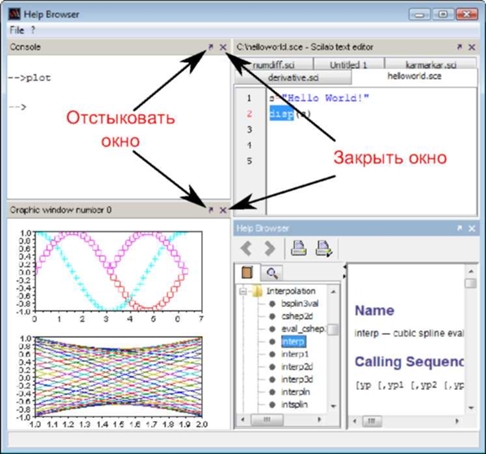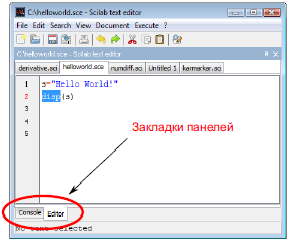|
|
Расположение панелейПредположим, что в какой-то момент открыты окно консоли и редактора, как показано на рис. 5. Переключение между двумя окнами может представлять неудобство, поэтому реализована возможность разместить окно редактора в качестве панели в пределах основ-ного окна Scilab. Все окна в Scilab, включая консоль, редактор, окна справки и отображе-ния графических результатов, могут быть расположены подобным образом. На рис. 6 представлена ситуация, где четыре таких окна размещены совместно. Рис. 6: Управляющие элементы заголовка окна. Закругленная стрелка позволяет отстыковать окно из текущего положения, а крестик служит для закрытия окна. Рис. 9: Вкладки в главном окне Scilab. Для того чтобы поместить некоторое окно рядом с другим, необходимо перетянуть его в область, занимаемую этим окном. Для этого следует нажать левой клавишей мыши на заголовок перемещаемого окна и, удерживая клавишу мыши, переместить указатель в область, где должна размещаться панель. При этом серыми пунктирными линиями будет отображено предлагаемое размещение перетаскиваемого окна (один из четырех вариантов: слева, справа, снизу или сверху). Выбрав один из вариантом, следует отпустить левую клавишу мыши, после чего панель займет свое положение (как на рис. 5). Если отпустить клавишу мыши над центром области, панель будет добавлена в качестве вкладки, как показано на рис. 7. |
|
© vse-o-scilab |